リモートワークをはじめ、最近は仕事でインターネットを使ってデータをやりとりすることが当たり前になっています。
会社などの組織で業務を行っていると、普段の業務に必要なツールはもちろん、いざという時の備え、つまりセキュリティ管理が非常に重要になってきます。
備えあれば患いなしと良く言いますが、ビジネスの規模が大きくなれば大きくなるほど、十分なセキュリティ管理をしておくことが大切になってきます。
備えと言ってもさまざまなものがあると思いますが、情報社会の今はデータの管理はとても重要です。
企業内の重要なデータが外部に流出してしまうリスクに備えておく必要があるのです。
バックアップはきちんと取っているから大丈夫、という人もいるかもしれませんが、実はそれだけでは不十分かもしれません。
有事のためにしっかりと備えておきたいという方におすすめなのが、G Suite Businessで使えるデータセキュリティ・内部統制ツール「Vault」というサービスです。
今回は、G Suite Businessで使える「Vault」がどんなサービスで何ができるのかをご紹介します。
主に、G Suite Businessの利用を検討している方に向けて、G Suite Basicプランでは使えず、Businessプランだけで使える「Vault」機能のメリットを理解して、G Suite Businessの利用検討に役立ててもらえたらと思っています。
G Suite Businessで使える「Vault」とは
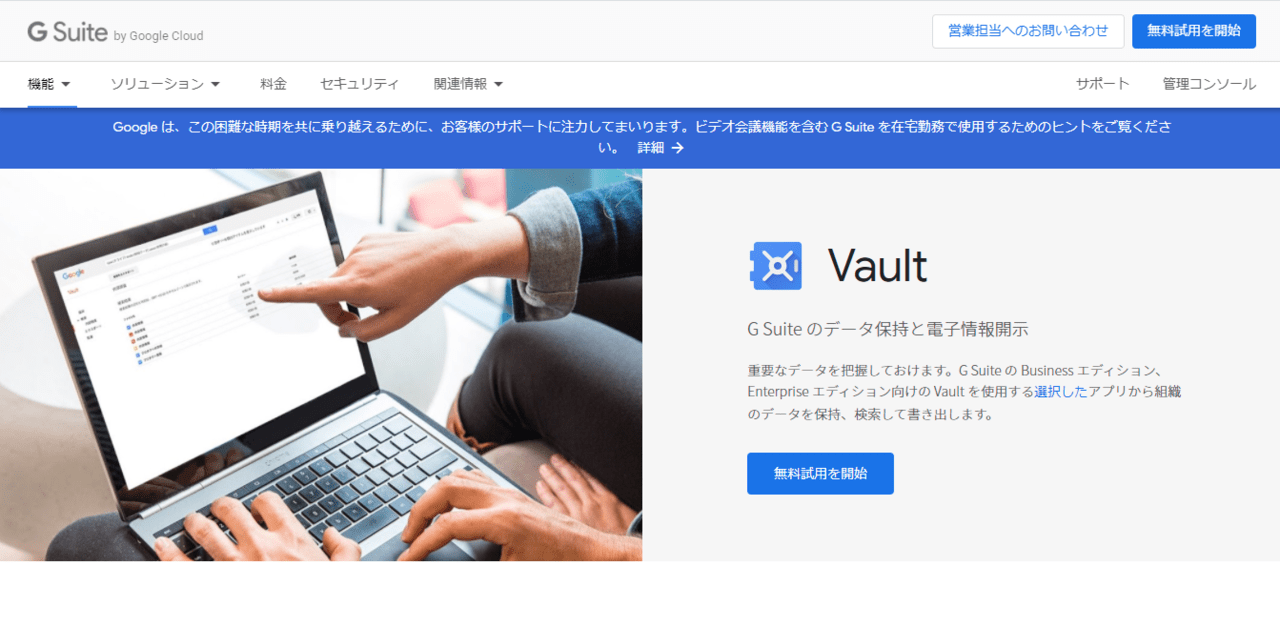
「Valut」公式ページ:https://gsuite.google.co.id/intl/ja/products/vault/
ValutとはGoogleのデータセキュリティ・内部統制ツール
ValutとはGoogleが提供するG suite Business以上のプランで使えるデータセキュリティ・内部統制サービスです。
G suite Basicプランでは利用できないサービスのため注意が必要です。
Valutはデータの保護や保管、エクスポートなどができるツールで、アーカイブ機能や監査機能を持っています。
G suiteは企業向けのサービスで、会社やチームなどの複数人で使うことの多いサービスです。
たくさんの人が一緒に業務を行い、他社と取引を行う中でどうしても出てくるのが、ミスやトラブル、不正などの問題です。
事態が深刻であれば最悪訴訟問題に発展することもあります。
Vaultを利用することで、このような事態陥ってしまった時に備えることができます。
G Suite「Vault」でできることは?
Vaultは内部統制をサポートするツール
VaultはGmailのやり取りなどのアーカイブができ、メッセージはもちろん操作ログなども記録できるため、従業員の不正の抑止力になります。
また何かトラブルが起きたときに責任の所在を明確にすることもできるため、社内での統制が取りやすくなり、トラブルを未然に防ぎ、発生してしまった場合には速やかに対処ができるようになります。
自分のメッセージや操作ログが記録されているということがわかっていれば、従業員もミスやトラブルのないように気を付けるというメリットもあります。
Vaultには監査機能を使ってレポート作成もできます
Vaultには監査機能もあり、不正なやり取りや情報漏洩などの疑いがある動きがないかをチェックし、レポートを作成することができます。
管理者が定期的にレポートを出力してチェックを行うことで、もし怪しい動きがあれば早めに対応するなど、不正が発生する前に未然に防ぐことが可能です。
VaultはeDiscoveryにも使え、検索機能も優秀
米国の民事訴訟では、情報開示制度が制定されており、最近では電子化された情報を開示するeDiscoveryが一般的です。
日本でも訴訟問題まで発展してしまうと、証拠としてデータを開示する必要がある場合もあります。
そのような時にはVaultでアーカイブしておいたデータが役に立ちます。
訴訟問題ではなくても、データのバックアップは取ってあるけどいざという時に必要なデータがすぐに見つけられないということもあると思います。
Vaultには検索機能もあり、何かあったときにアーカイブしておいた必要なデータをすぐに見つけ出すことができます。
データはユーザーアカウントごとに紐づけが行われているので、探すのも簡単です。
G Suiteの「Vault」はどうやって使う機能?
Vaultを使うにはG suite Business以上のプランを契約する必要があります
Vaultは個別のサービスではなく、Googleの提供するグループウェアであるG suiteに含まれるサービスのうちの一つです。
G suiteを契約していれば必ず使えるわけではなく、G suite BusinessまたはEnterpriseを契約しないと使えません。
G suite Basicを利用中でVaultを利用したい場合は、Business以上のプランへのアップグレードが必要です。
G suite BasicからG suite Businessへアップグレードすると、月額料金は680円上がります。
その代わりストレージ容量が30GBから無制限(ユーザー数が5人未満の場合は1ユーザーあたり1TB)になり、G suiteのサービス間を横断して検索を行えるCloud Searchという機能も使えるようになります。
Vault同様に、Cloud Searchも非常に便利な検索ツールなので、ストレージ容量が増えVaultもCloud Searchも使えるBusinessプランへアップグレードする価値はあると思います。
Cloud Search機能については、別記事で詳しく解説していますので、合わせてご覧ください。
【Cloud Search徹底解説】G Suite Businessで使えるGoogle最強のファイル横断検索サービス
Vaultはクラウドサービスだからインストール不要
Vaultはクラウド上のサービスなので、インストールなどの作業は必要ありません。
いわゆる買い切り型のサービスではないので、新機能の追加や不具合の修正などを含めたアップグレードも受けられます。
インストールの必要がないので、会社のパソコンだけでなくテレワーク中に自宅のパソコンで使うということも可能です。
管理者がデータ管理ルールの設定をする必要があります
Vaultを利用する管理者は、データ管理ルールの設定を行う必要があります。
Vaultでは一定期間の間アーカイブとしてデータを保持したり、逆に一定期間が経過したデータを完全に消去するといったことができます。
設定した期間のデータの保持や期間経過後の削除はコンプライアンスを重視する現代のビジネスにおいて非常に役立つ機能です。
ユーザーの削除メール、作成中に消した文章なども閲覧できる
データ保持期間はデータの種類などに応じて、5年や10年といった必要な期間の設定が必要です。
消去したデータは復元できなくなってしまうので、ルールの設定は慎重に行う必要があります。
逆に保持期間内であればユーザーが削除したデータであっても管理者は閲覧や出力が可能です。
ユーザーが削除したデータというのは、単にごみ箱に移したデータだけではなく、メールの作成中に消した文字まで含みます。
つまり、出来上がったデータのみならず、ユーザーがどのような操作をしたのかがすべて確認できるデータ管理の視点では非常に強力な機能ということです。
とても有用な機能ですので、保持期間は長めに設定しておいた方が良いかもしれません。
G Suite「Vault」の評判・口コミ
G Suite「Vault」のtwitter上での評判・口コミ
Vaultについての口コミをtwitterで探してみたところ、企業や管理者の立場としては非常に優秀であるという意見が多く見られました。
またVaultを含むG suiteに対して、コストパフォーマンスに優れたサービスであるという評価をしている人が多いようです。
G SuiteはBusinessにしてやっと本気出してくれる。ここはケチっちゃいけないところだった。
Drive無制限やチームドライブ、Vaultとか細かい違いだと思ってたけど、だいぶ違う。— TSURU🦄 (@t_tsuru) January 15, 2019
Google Vaultを使うとG suiteの管理者は、ユーザーが削除したメールや、下書きしたメールなども検索可能らしい。ユーザーとしては少し怖い感じですが、管理者としてはありがたい機能ですね。
— TetsuyaYoshida吉田哲也 🇯🇵 制作から解析ホームページの専門家 (@tetsu8yoshida) March 6, 2019
様々な領域のSaaSの価格を冷静に見比べて見た時に、G Suiteがあれだけ圧倒的な機能を使えるにもかかわらず、1ユーザーたったの680円/月(容量無限でVaultがついても1380円/月)ってのは異常に安いと思う。なんか、もはやみんな当たり前だと思ってる気がするけど、冷静に考えたらマジでコスパ凄すぎる。
— 田中大介/チューリング株式会社COO (@DaisukeMAN) June 1, 2019
見ることはできますよ。
G Suiteには、訴訟ホールド機能としてVaultが提供されています。通常、特権管理者でも他者のメールやドライブのファイルに対してアクセス権はありません。Vaultを利用すると、他者のメールやドライブのファイル等が覗けます。
— やす (@yphone123) June 10, 2020
半沢直樹でメールを消去して証拠隠滅するシーンがありますが、東京セントラル証券のメールシステムは見たところG Suiteなので、無理ですね。
G SuiteのGmailは削除してもvault機能で復元できますし、eDiscoveryにも対応しているので隠蔽などできません。#半沢直樹 pic.twitter.com/mXNFWGHFZt— Shintaro Kamei @Google Workspace (@kameisaas) July 20, 2020
Vaultはどんな企業・組織・チームに必要な機能?
トラブルを防ぎたい、コンプライアンスを重視する人向け!
Vaultは平時には特に必要がないツールです。
ですがトラブルを未然に防いだり、トラブルが起きてしまった時の対処時には非常に役にたちます。
G suite BusinessやEnterpriseには、VaultだけでなくCloud Searchなどの便利な機能もありますので、何かあったときの保険として導入を検討してみてはいかがでしょうか。
今回、G suite Business以上のプランで使える「Vault」サービスを解説しました。
当ブログでは、「G suite Basic」「G suite Business」をこれから利用開始する人向けに、月額料金が1年間20%割引になるクーポン(プロモーションコード)を無料で発行していますので、利用検討されている方はぜひご活用ください。
G Suiteは14日間の無料体験期間もあり、クーポンの併用も可能ですので、クーポンを適用しつつ、14日間の無料体験で試してみる使い方がおすすめです。
【最新】「Google Workspace」の10%割引クーポン(プロモーションコード)を無料でご紹介しています
以上、「【Vault徹底解説】G Suite Businessで使える強力なデータセキュリティ管理・内部統制ツール【想像以上に便利な機能です】」でした。

